現代では、アバターを介したコミュニケーションも進んでいます。アバターは、デジタルによって作成された仮想人格のことです。AI ツールを使用してアバターを作成することで、コミュニケーションをとることができます。最近では学術界や企業、ソーシャルプラットフォームなどさまざまな分野で活用されています。特に、AI アバターが最も効果的に使用されているのはゲーム分野です。
アバターの使用は動画編集業界でも活発化しているため、多種多様なものが存在します。Synthesys AI などのツールを使用すると、AI アバターを自動作成できます。また、シンプルなプロンプトを使用して最高の動画を生成することも可能です。この記事では、Synthesys AI について詳しく解説します。
目次
パート 1. AI が生成したアバターを活用した動画とは?
AI によって生成されたアバターを用いた動画生成ツールにはいくつか機能があります。ここでは、AI によって生成されたアバターを用いた動画のポイントを紹介します。
1. リアリティのあるビジュアル
アバターは人間の代替になりえます。見た目がリアルなアバターを魅力的にするには、いくつかの機能が必要です。例えば、正確な顔の表情、外見、ジェスチャーなどの機能が含まれます。また、声の高さは、アバターが表現する感情と一致している必要があります。
2. リアリティのある音声とオーディオ
アバターは、動画の内容とコンテキストを自然な人間の声で生成できる必要があります。オーディオの品質はクリアである必要があり、発音やアクセントなどの要素は実際の会話と同じようにしなければなりません。そして、アバターが伝えるメッセージは明確である必要があります。
3. パーソナライズ化
ユーザーがアバターを変更したいと思う可能性は常にあります。したがって、好みに応じてアバターをカスタマイズするオプションが必要です。例えば、特定のコンテキストに合わせてアバターの外見、声、動作などを変更することができるとよいでしょう。また、ユーザーはアバターの外見を自分にあわせてパーソナライズ化できる必要もあります。
4. 高度なグラフィックスとエンゲージメント
動画作成におけるアバターは、視聴者を引き付けるストーリーテリング技術を備えている必要があります。これには、グラフィック、アニメーション、テキストオーバーレイなどの効果が必要です。そして、ビジュアル機能は常に、表現したいアイデアを明確にして、強調されなければなりません。
AI によって生成されたアバターを用いた動画には、視聴者向けにインタラクティブさが含まれている必要もあります。例えば、クイズ、ハイパーリンク、視聴者からの質問への返答などです。加えて、AI アバター を用いた動画には、より深く理解してもらえるように、キャプションや字幕なども必要です。これらの結果から、視聴者がより積極的に参加できるようになります。
パート 2. バーチャルメディア業界における Synthesys AI の詳細
Synthesys AI は、これまでのトレンドを打ち破るプラットフォームの 1 つです。そのため、ユーザーは多彩な動画編集やAIアバター作成が可能になりました。Synthesys のアルゴリズムは合成データを使用しているため、現実世界の行動、言語、性格をバーチャルアシスタントによってモデル化します。
さらに、Synthesys Studio には、他のツールよりも高度なテキスト読み上げ機能があります。この機能は、さまざまなブランドや企業で使用されています。また、Text-to-Speech と AI アバター機能の連携は最先端のものであり、ブランディング目的で実在する芸能人を使用する必要性を減らしてくれます。Synthesys Studio では、少ない労力とコストで効果的に編集作業を行うこともできます。
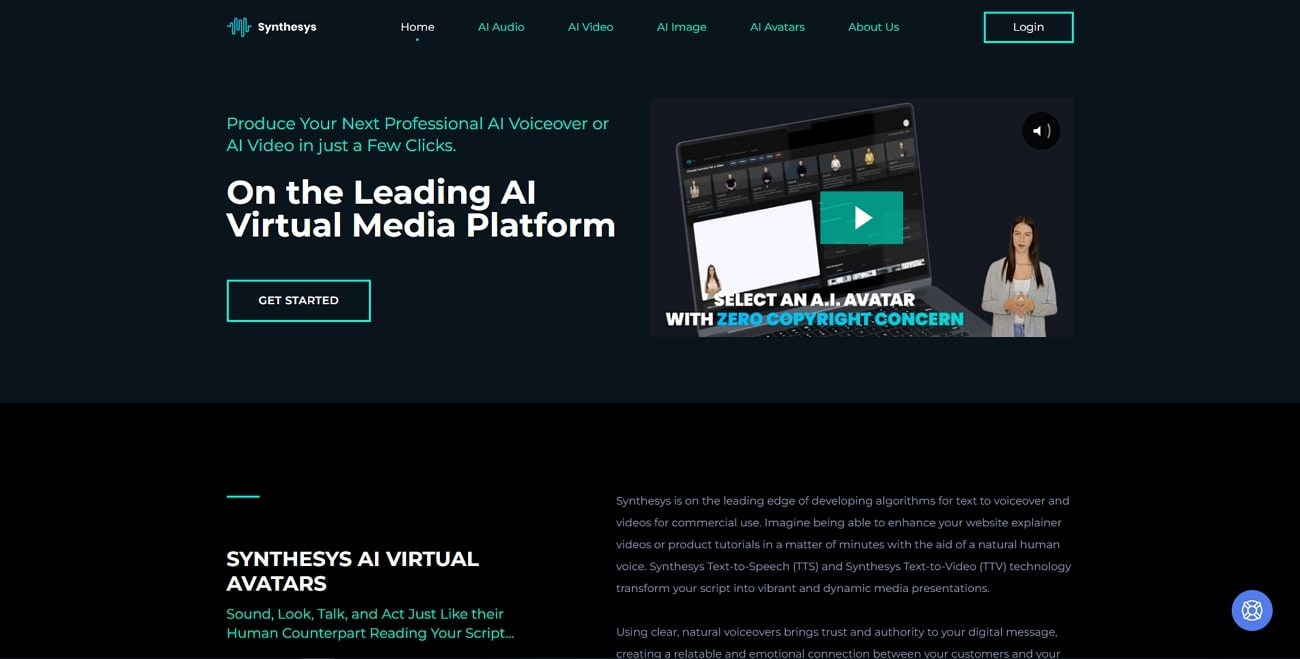
Synthesys AI の料金プラン
|
AIツール |
料金プラン(月額) |
|
オーディオ合成 |
27ドル |
|
アバター合成 |
36ドル |
|
オーディオとアバター合成 |
56ドル |
パート 3. Synthesys AI の主な機能
Synthesys Studioがどのように機能するかについて解説します。AI 機能には以下のようなものがあります。
1.AIオーディオ
テキスト読み上げ機能についてはよく知られた機能でう。Synthesys AI では、この機能を使用して、人間のような声やオーディオを自動生成します。作業は簡単で、シナリオまたはテキストを入力するだけですべてを自動化できます。また、音声は性別に基づいてカスタマイズでき、性別に限定されるものではなく、話す口調や言語、スピードなども加えることができます。さらに、状況に応じてオーディオのサウンドとピッチを変更できます。
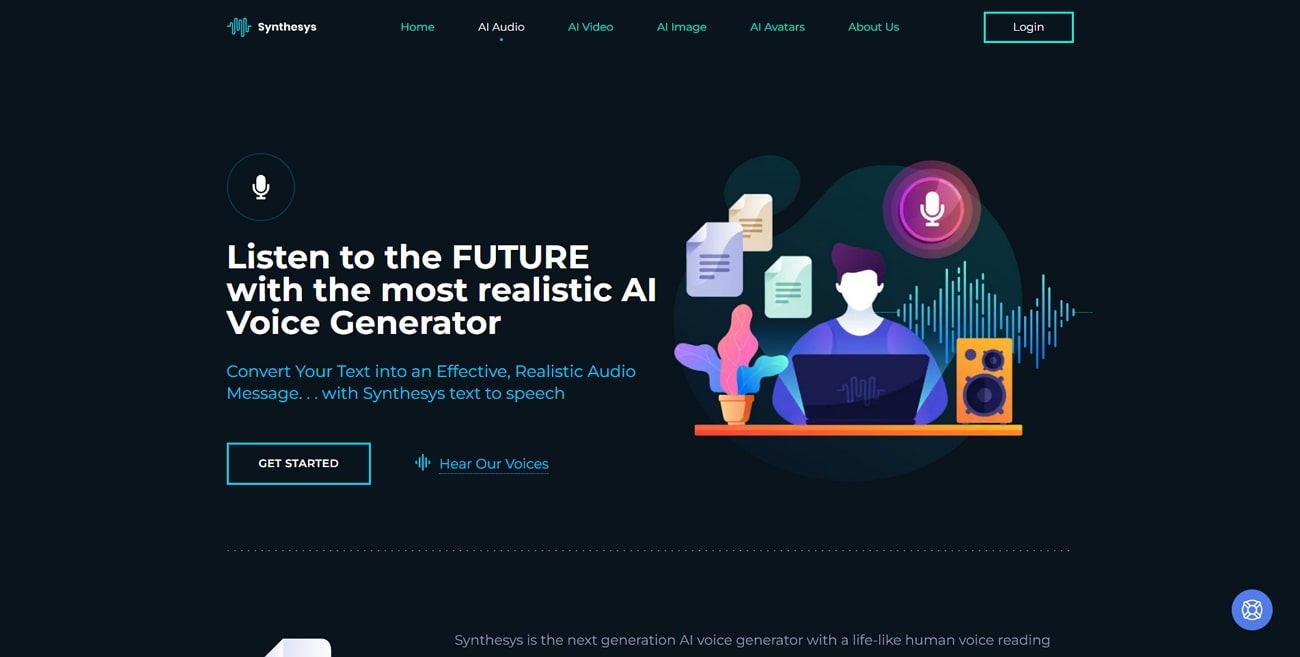
2.AI動画
Synthesys は、動画とアバターの両方を自動作成できる多目的ツールです。動画作成プロセスは、Text-to-Video 機能に基づいています。Synthesis AI には動画に関するテキストの指示を追加するだけで、残りの作業は自動的に処理されます。このツールでは、事前に動画を用意したり、カメラで録画したり、サードパーティを用意する必要ありません。
Synthesys AI で生成された動画を使用すると、同じコンテンツを異なるコンテキストに編集もできます。クリック1つで、アバターと声をすぐに変更できます。
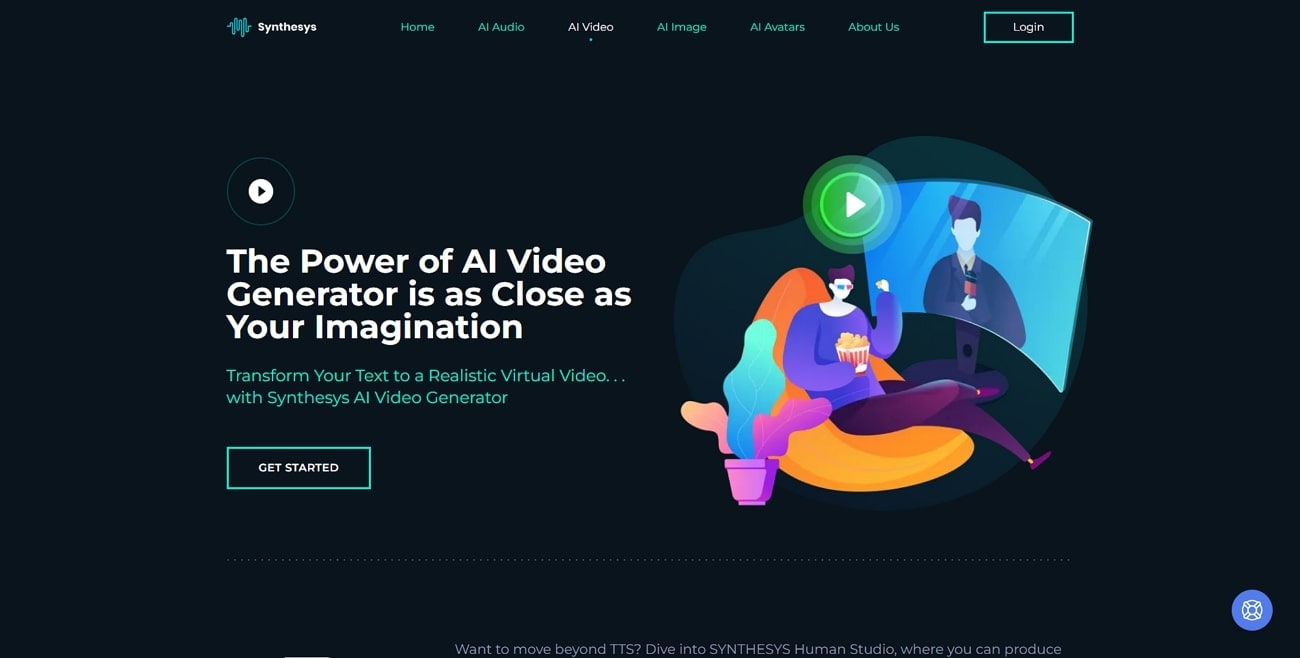
3. AI画像
この機能は、画像の作成にSynthesys X Chrome 拡張機能 を使用します。AI ツールを使用するのに、事前にイラストを作成する必要はありません。ただし、このバージョンは無料ではありません。それでも、目的のイメージに関連する単語を追加するだけで、画像が生成できる便利な機能です。
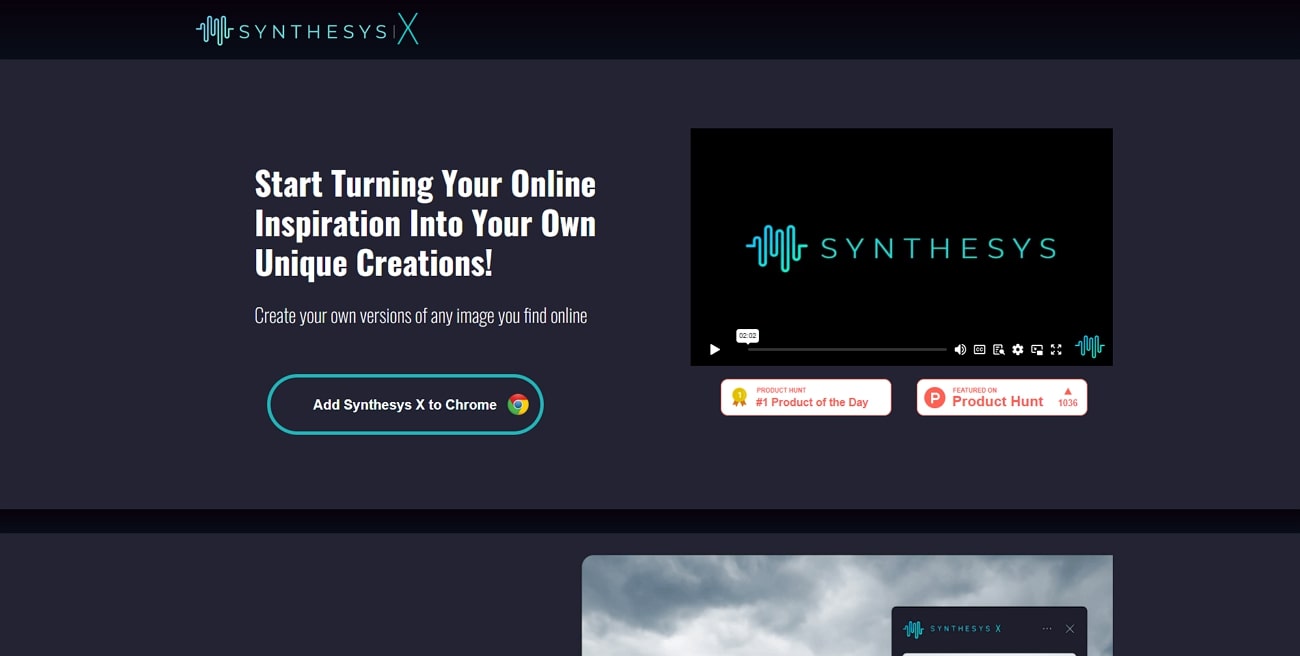
4. AIアバター
自分にあった動画用のアバターを作れるツールに悩む方も多いのではないでしょうか。 Synthesys Studio では、カスタマイズできる多様なアバターが提供されています。これらのアバターには、どのような用途に適しているかが解説されてるため、とても使いやすい機能です。
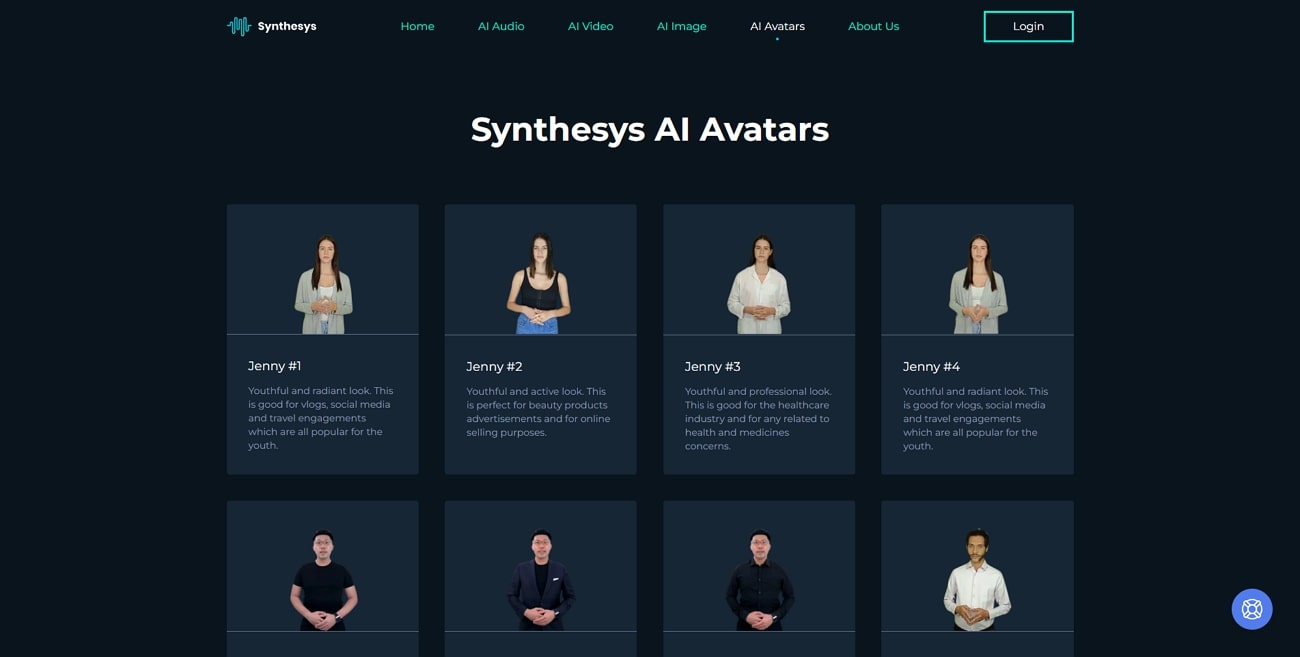
パート 4. Wondershare Filmora の AI 機能
Synthesys とは対照的に、Wondershare Filmora は、幅広い AI 機能を備えています。プロフェッショナルな動画を作成するという点では、Filmora がおすすめです。多様な機能に加えて、パーソナライズされたAI 画像やAI ポートレートを作成するオプションもあります。加えて、Filmora は動画エディターであるため、動画編集に役立つ機能も提供されています。
主な特長
Wondershare Filmora が動画編集にどのような影響を与えるかについて、主要な AI 機能のいくつかを紹介します。
1. AI コピーライティング
コンテンツクリエイターの多くは、編集とコピーライティングの間で絶え間なく奮闘することでしょう。動画の編集はとても大変な作業のため、キャプションをクリエイティブにするのには手がかかります。しかし、Synthesys AIと同様に、Filmora にもプロフェッショナルな動画を作成できる機能があります。例えば、動画のキャプション、説明、SEO 対策のタイトル、ハッシュタグを自動化できます。
AI コピーライティング機能を実行する手順
ステップ 1プロジェクトを追加して動画をエクスポートする
動画の編集が完了したら、タイトルを追加する必要があります。SEO に最適化されたタイトルと字幕を動画に追加するには、動画をエクスポートする際に作業が必要になります。画面右上の[エクスポート]ボタンをクリックすると、新しいウィンドウが表示されます。
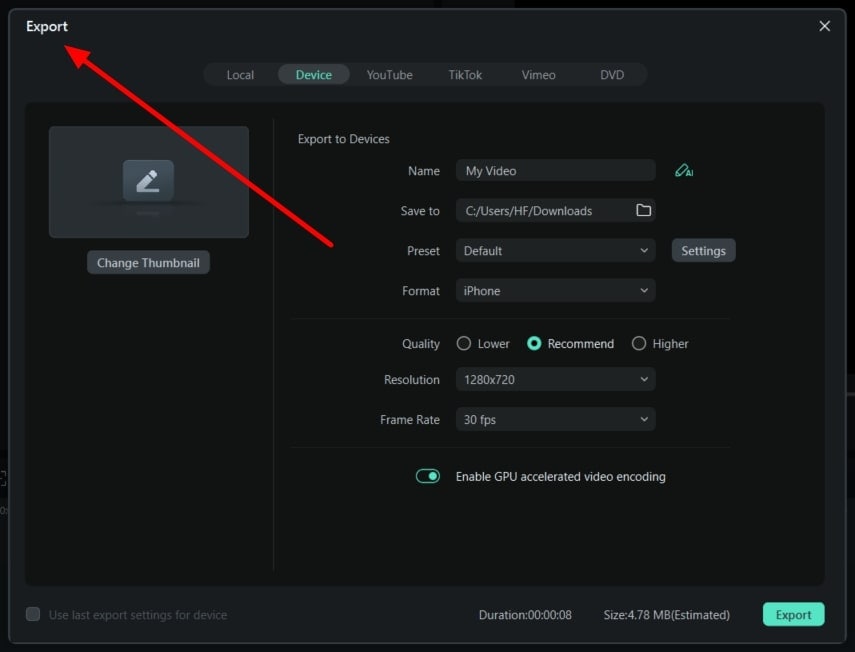
ステップ 2 AI コピーライティング ツールに進む
[エクスポート]ウィンドウが開いたら、「AI」ボタンを探してみてください。これは、エクスポート ウィンドウの[名前]オプションの横にあります。[AI]ボタンをクリックすると、[AIコピーライティング]ウィンドウが表示されます。ウィンドウのテキストボックスに指示を追加し、[生成] をクリックします。
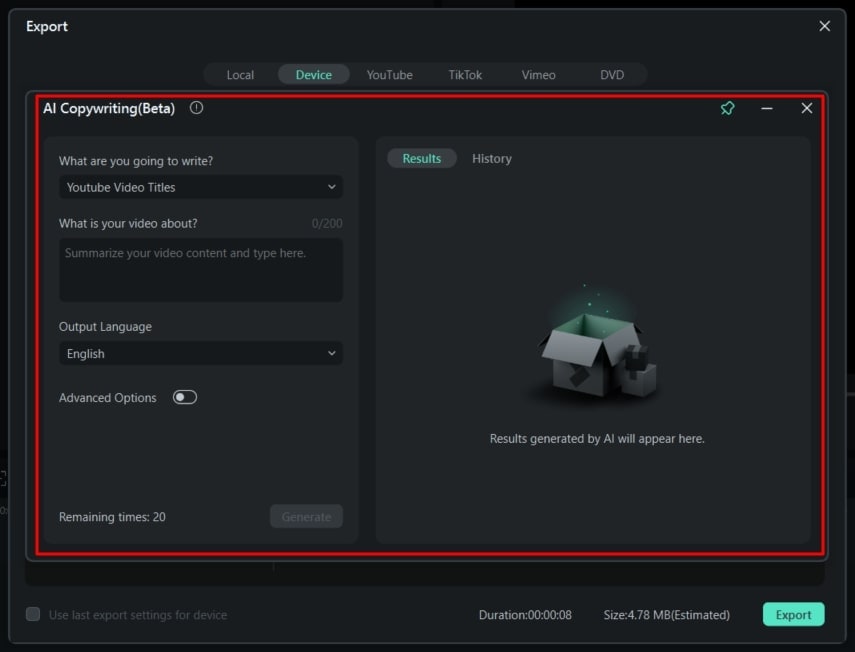
2.AIオーディオストレッチ
動画に合わせた曲を作りたいと思ったことがあるかもしれません。しかし、曲の長さが足りなかったり長すぎたりすることもあるでしょう。Filmora にはそのようなシーンの解決策があります。AI オーディオ ストレッチ機能は、動画に合わせてオーディオの長さを調整することができます。このプロセスは自動化されており、手間はかかりません。また、この機能は、ほぼすべてのオーディオ形式と互換性があり、動画作成に役立つパーソナライズされたテンプレートとユーザーフレンドリーなアルゴリズムも含まれています。
オーディオストレッチを実行する手順
ステップ 1動画の編集を開始する
オーディオと動画の両方をインポートした後、それらを別のトラックのタイムラインにドラッグします。これを完了したら、タイムライン ツールバーで[マウスの状態の切り替え]アイコンを探してください。
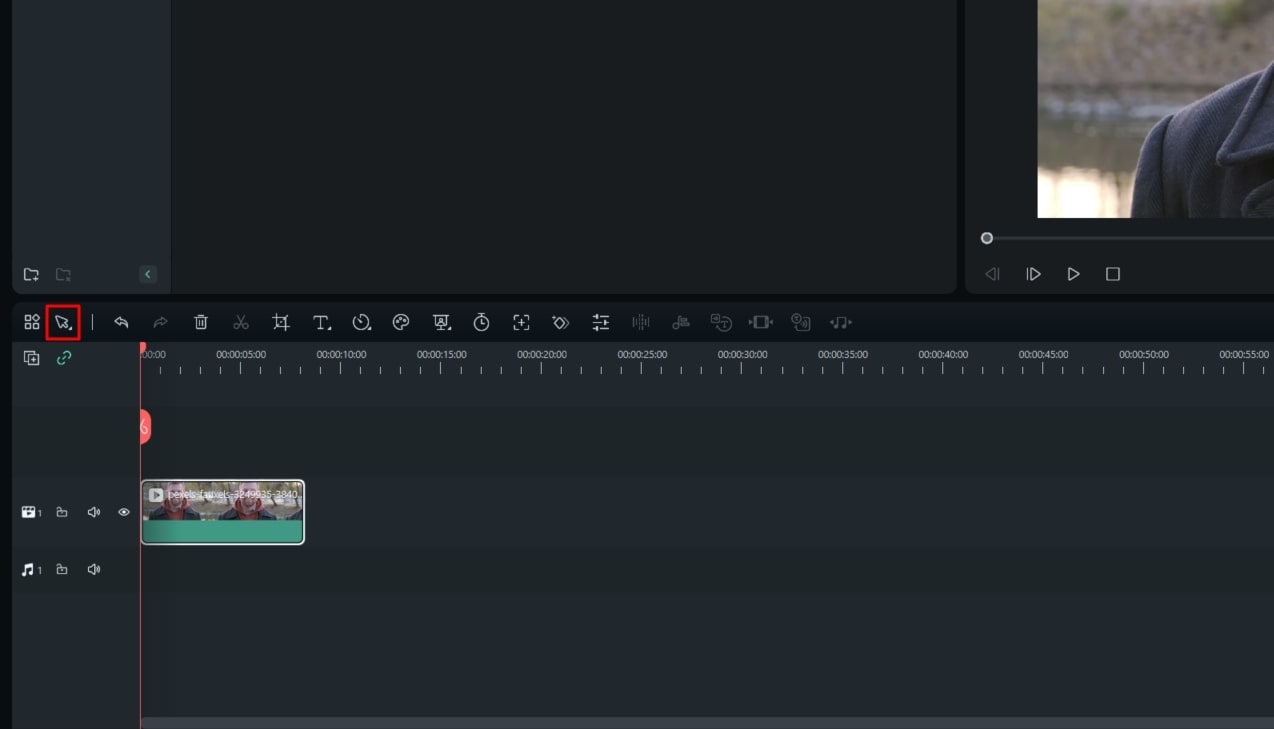
ステップ 2オーディオストレッチを開始する
[マウスの状態の切り替え]アイコンをクリックして、[オーディオストレッチ]オプションを選択します。音楽アイコンが表示されるため、このアイコンを音声のあるタイムラインに移動し、音声の長さを調整します。
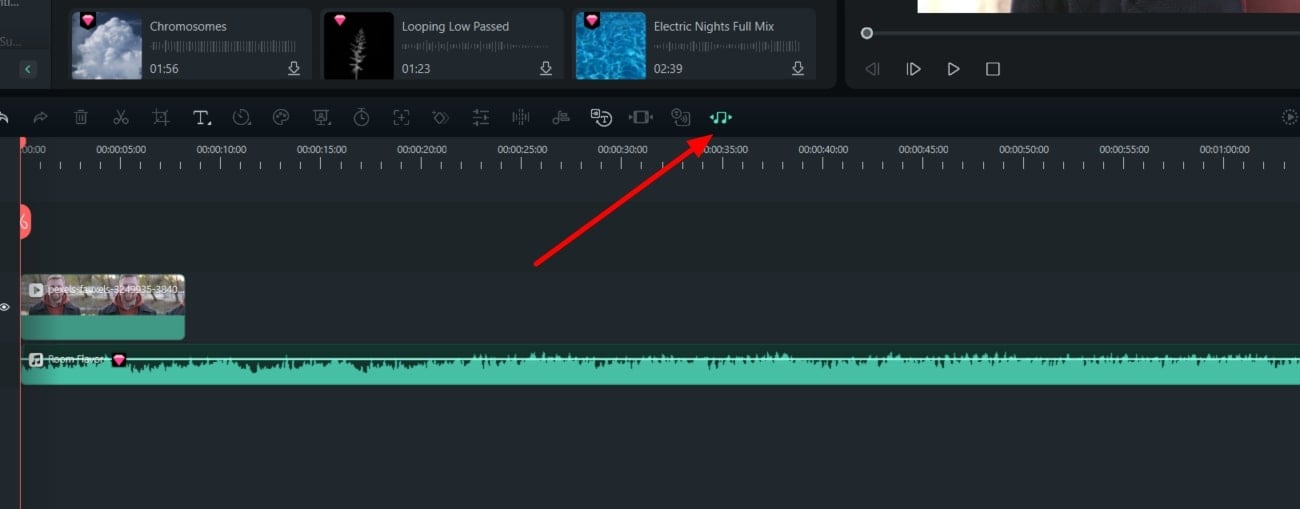
3.動画の背景を削除
クリエイティブな背景を使用すると、動画を美しく仕上げることができます。そして、背景を変更するためにグリーンバックを使用する必要もなくなります。Filmora の AI ツールは、 Synthesysと同様に、あらゆる写真や動画の背景を自動的に削除できます。背景は無地またはグラデーションカラーに置き換えることができます。加えて、写真やアニメーション動画を追加することもできます。
動画の背景の削除を実行する手順
ステップ 1プロジェクトを追加して動画をエクスポートする
まず、[新しいプロジェクトの作成]をタップして動画をFilmoraにインポートします。インポートした動画をタイムラインにドラッグし、ダブルクリックします。右側のパネルから[AIツール]タブを探し、[AIポートレート]ボタンをクリックすると、背景が自動的に削除されます。
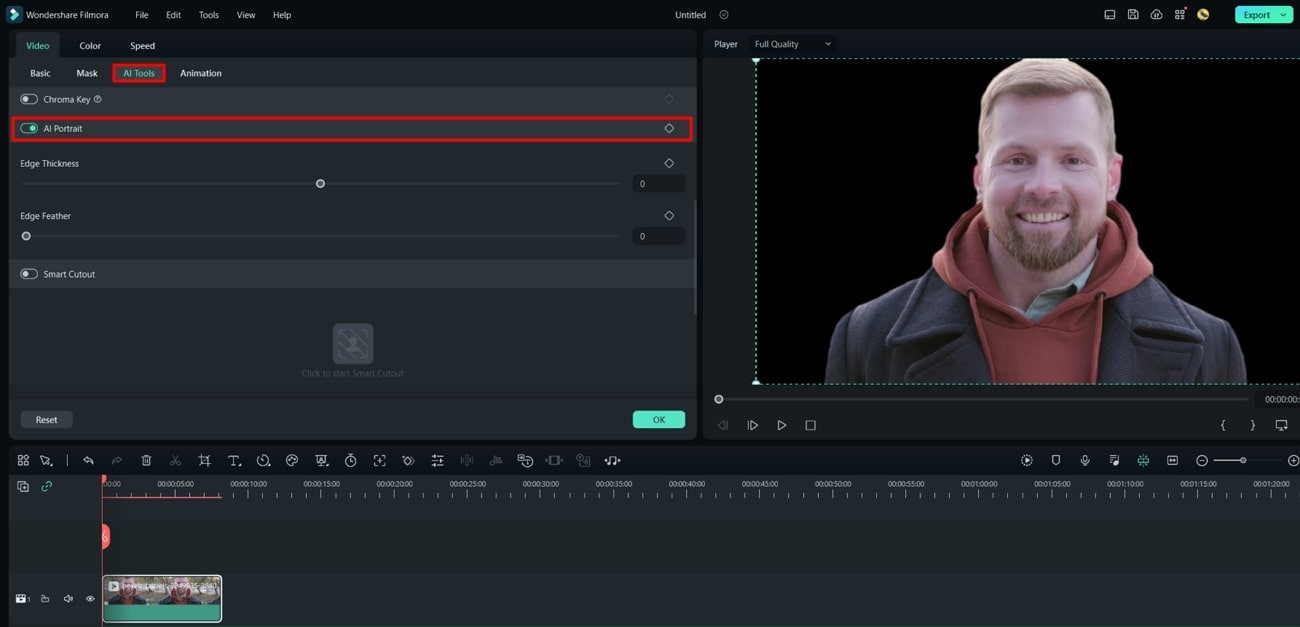
まとめ
この記事では、AI アバターの作成と AI アバターを用いた動画の作成が可能となる AI ツールについて紹介しました。Synthesys は、そのための最高のツールの 1 つです。ただし、料金プランは少し高いため、動画編集にはWondershare Filmora を使用することをおすすめします。AI ツールを使用すると、動画編集のプロセスを効果的にスピードアップできます。


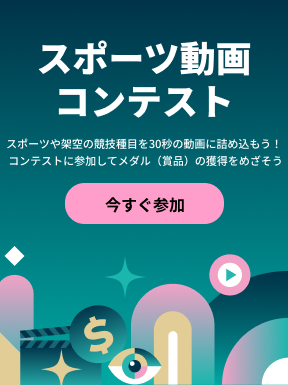


役に立ちましたか?コメントしましょう!